Kadang kala kita perlu membuka “Printer Queue” untuk membersihkan beberapa atau banyak proses printer yang macet dan perlu di-cancel atau dibatalkan agar bisa melakukan proses cetak/print baru.
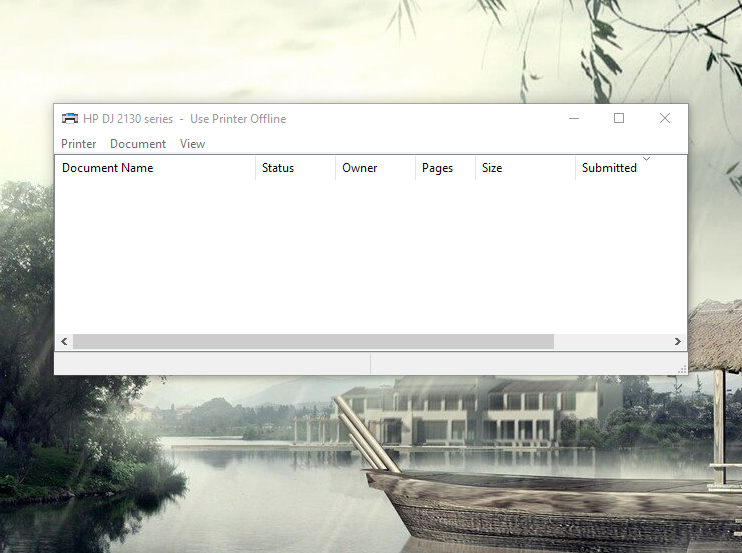
Untuk membuka “Printer Queue” bila icon printer tidak muncul di taskbar, adalah lewat klik Start > Setting > Devices > Printers & Scanners lalu pilih printer yang dimaksud lalu klik “Open Queue”.
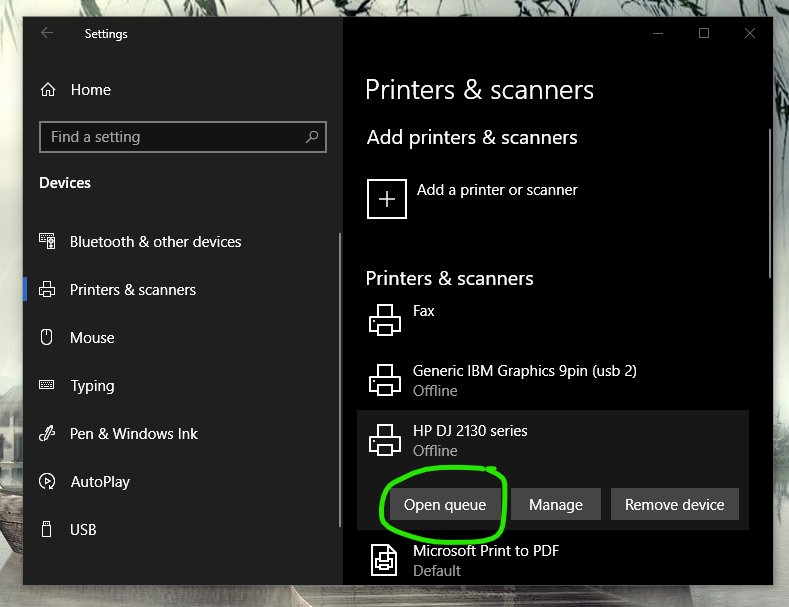
Cara tersebut tentu memerlukan beberapa kali klik sehingga kurang praktis bila kita sering kali mengalami printer macet dan memerlukan membersihkan antrean cetak.
Untuk membuat shorcut, klik kanan pada desktop > New > Shortcut.
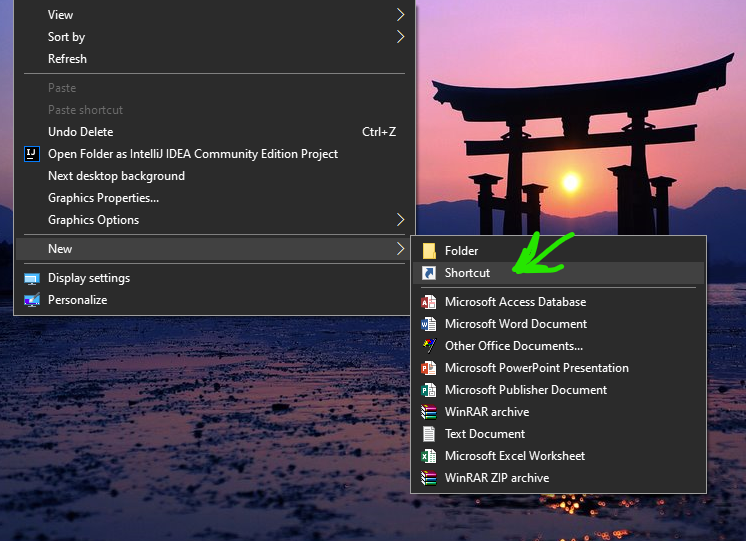
Masukkan link berikut:
rundll32.exe printui.dll,PrintUIEntry /o /n “Printer name”
Ganti “Printer name” dengan nama printer yang akan kita buat shortcut-nya. Nama printer harus ditulis persis sama.
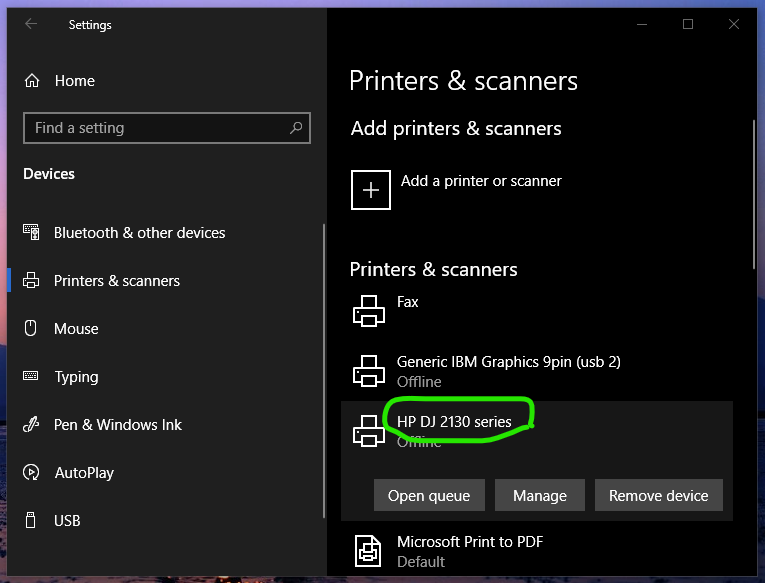
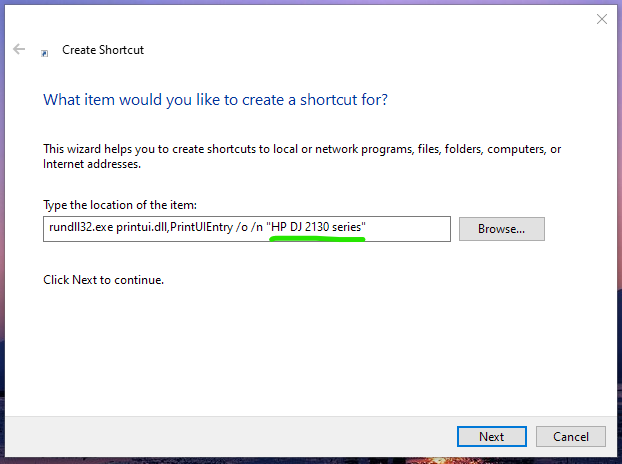
Lalu klik “Next“.
Beri nama shortcut. Boleh diberi dengan nama apa saja. Kalau saya, saya beri nama printernya.
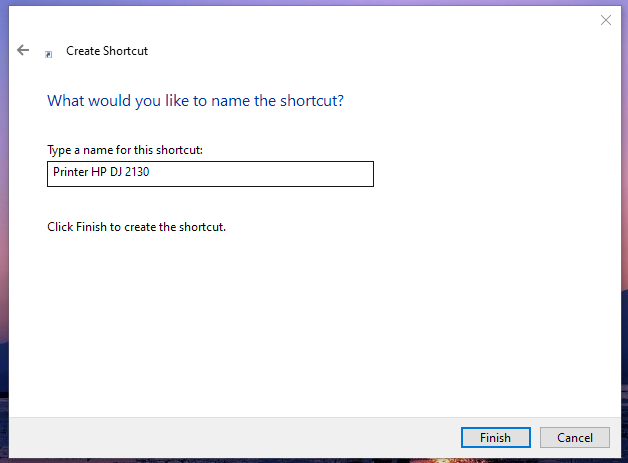
Lalu klik “Finish“. Shortcut sudah jadi.
Berikutnya kita dapat membuka “Printing Queue” dengan membuka shortcut ini.
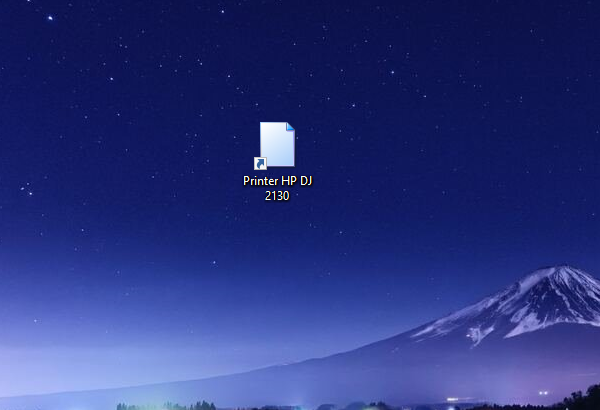
Untuk menghapus semua antrean, masuk menu Printer > Cancel All Documents. Lalu klik “Yes“.
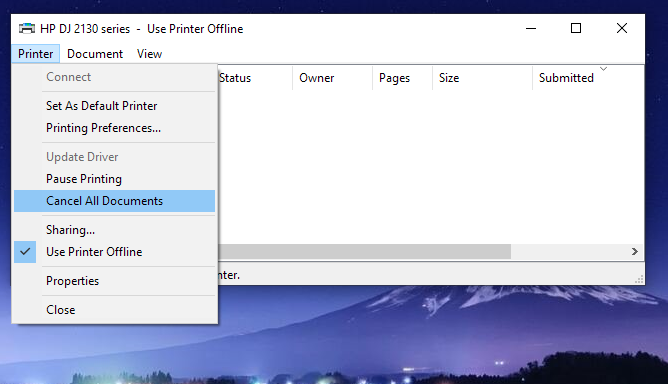
Semoga bermanfaat. Aamien.
–
–
–
–
–
–
–
–
info cara ini didapat dari majorgeeks.com